Unity Como gerar objetos com um clique do mouse
Neste tutorial, mostrarei como gerar um objeto com um clique do mouse em Unity.
O script irá gerar os Prefabs na posição do mouse, além de alinhá-los à superfície normal.
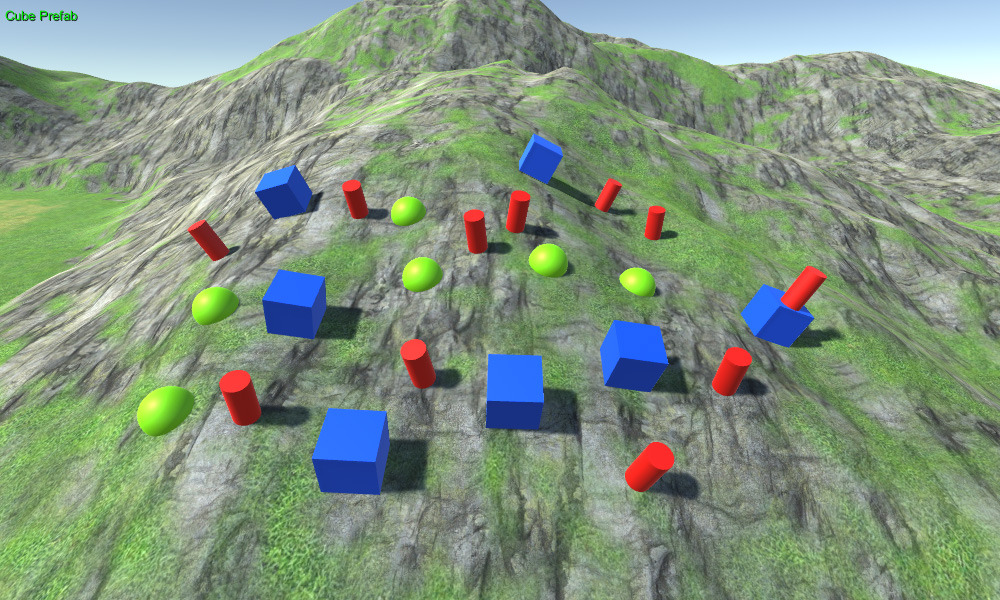
Passos
- Crie um novo script, chame-o de SC_ClickSpawner e cole o código abaixo dentro dele:
SC_ClickSpawner.cs
using System.Collections;
using System.Collections.Generic;
using UnityEngine;
public class SC_ClickSpawner : MonoBehaviour
{
public GameObject[] prefabs; //Prefabs to spawn
Camera c;
int selectedPrefab = 0;
int rayDistance = 300;
// Start is called before the first frame update
void Start()
{
c = GetComponent<Camera>();
if(prefabs.Length == 0)
{
Debug.LogError("You haven't assigned any Prefabs to spawn");
}
}
// Update is called once per frame
void Update()
{
if (Input.GetKeyDown(KeyCode.Alpha1))
{
selectedPrefab++;
if(selectedPrefab >= prefabs.Length)
{
selectedPrefab = 0;
}
}
else if (Input.GetKeyDown(KeyCode.Alpha2))
{
selectedPrefab--;
if (selectedPrefab < 0)
{
selectedPrefab = prefabs.Length - 1;
}
}
if (Input.GetMouseButtonDown(0) && Input.GetKey(KeyCode.LeftShift))
{
//Remove spawned prefab when holding left shift and left clicking
Transform selectedTransform = GetObjectOnClick();
if (selectedTransform)
{
Destroy(selectedTransform.gameObject);
}
}
else if (Input.GetMouseButtonDown(0))
{
//On left click spawn selected prefab and align its rotation to a surface normal
Vector3[] spawnData = GetClickPositionAndNormal();
if(spawnData[0] != Vector3.zero)
{
GameObject go = Instantiate(prefabs[selectedPrefab], spawnData[0], Quaternion.FromToRotation(prefabs[selectedPrefab].transform.up, spawnData[1]));
go.name += " _instantiated";
}
}
}
Vector3[] GetClickPositionAndNormal()
{
Vector3[] returnData = new Vector3[] { Vector3.zero, Vector3.zero }; //0 = spawn poisiton, 1 = surface normal
Ray ray = c.ScreenPointToRay(Input.mousePosition);
RaycastHit hit = new RaycastHit();
if (Physics.Raycast(ray, out hit, rayDistance))
{
returnData[0] = hit.point;
returnData[1] = hit.normal;
}
return returnData;
}
Transform GetObjectOnClick()
{
Ray ray = c.ScreenPointToRay(Input.mousePosition);
RaycastHit hit = new RaycastHit();
if (Physics.Raycast(ray, out hit, rayDistance))
{
Transform root = hit.transform.root;
if (root.name.EndsWith("_instantiated"))
{
return root;
}
}
return null;
}
void OnGUI()
{
if(prefabs.Length > 0 && selectedPrefab >= 0 && selectedPrefab < prefabs.Length)
{
string prefabName = prefabs[selectedPrefab].name;
GUI.color = new Color(0, 0, 0, 0.84f);
GUI.Label(new Rect(5 + 1, 5 + 1, 200, 25), prefabName);
GUI.color = Color.green;
GUI.Label(new Rect(5, 5, 200, 25), prefabName);
}
}
}- Anexe o script SC_ClickSpawner à câmera principal
- Atribua os Prefabs que você pretende gerar ao array Prefabs no SC_ClickSpawner

- No meu caso, usarei formas simples:
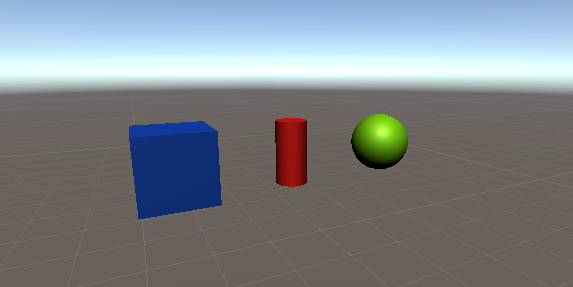
Dica: para evitar que os pré-fabricados gerados fiquem "buried" na superfície, certifique-se de que sua transformação raiz (ou o pivô, se for um único objeto) esteja na parte inferior.
- Mova a câmera principal na frente de uma superfície
Agora, quando você pressionar Play, você poderá gerar um objeto clicando com o botão esquerdo na superfície e remover os objetos segurando Shift esquerdo + clique esquerdo.
Pressionar '1' selecionará o próximo Pré-fabricado na lista e pressionar '2' selecionará o anterior.